标签:情况 独立 规划 mkfs 交互式 创建文件系统 增加 识别 扩展
在Linux服务器中,当现有硬盘的分区规划不能满足要求时,就需要对硬盘中的分区进行重新规划和调整,有时还需要添加新的硬盘设备来扩展存储空间。实现上述需求时就需要用到fdisk磁盘及分区管理工具。fdisk是大多数Linux操作系统中自带的基本工具之一。
挂载好新的硬盘设备并启动主机后,Linux操作系统会自动检测并加载该硬盘,无须额外安装任何驱动。执行“fdisk -l”命令可以查看,确认心应哦按的设备名称和位置。“fdisk -l”命令的作用是列出当前系统中所有硬盘设备及其分区的信息。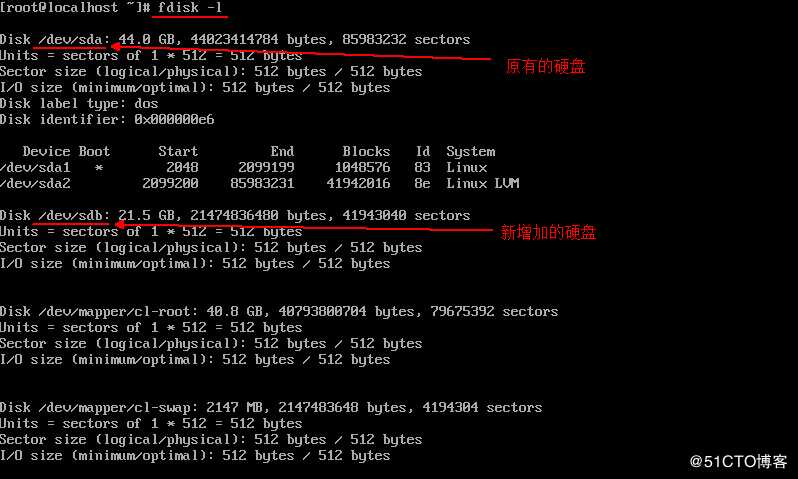
对于已有的分区,将通过列表的方式输出以下信息:
识别到新的硬盘设备后,就可以在该硬盘中建立新的分区了。在Linux操作系统中,分区和格式化的过程是相对独立的。
在硬盘中创建、删除、更改分区等操作同样通过fdisk命令进行,只需使用硬盘的设备文件作为参数。例如,执行“fdisk /dev/sdb”命令,即可进入交互式的分区管理界面中。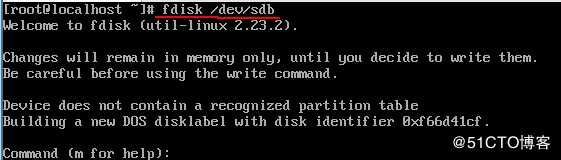
在该操作界面中,输入特定的分区操作指令,可以完成各项分区的管理任务。例如,输入“m”指令后,可以查看各种操作指定的帮助信息: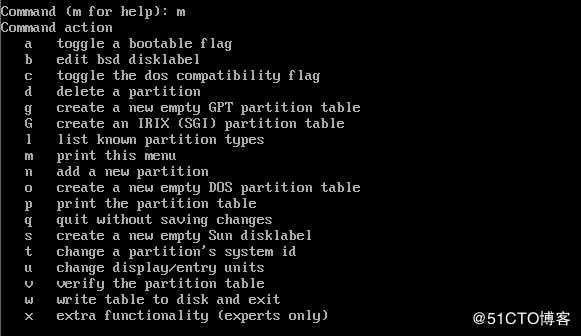
常用的指令有:
“p”指令——列出硬盘中的分区情况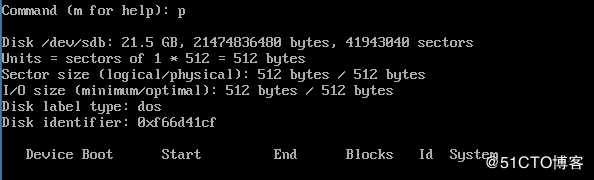
“n”指令——新建分区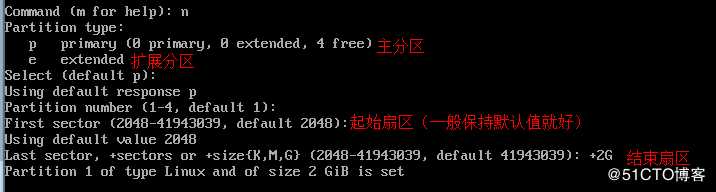
结束位置或大小可以使用“+sizeM”或“+sizeG”的形式表示。
“t”指令——变换分区类型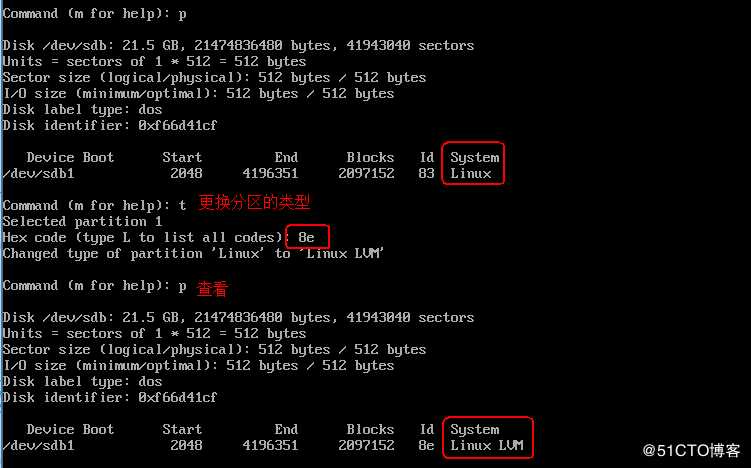
其中8e表示逻辑卷、82表示SWAP(交换分区)、83表示XFS文件系统类型、86表示NTFS文件系统类型;5表示扩展分区。
完成操作之后“q”表示不保存退出,“w”表示保存退出;
变更硬盘(特别是正在使用的硬盘)的分区设置后,建议将系统重启一下,或者使用命令:
[root@localhost ~]# partprobe /dev/sdb
#更新分区信息在某些Linux操作系统中,如果不更新磁盘信息的话,可能会导致格式化分区时损坏硬盘中的已有数据,严重时甚至引起系统崩溃。
在Linux操作系统中使用
mkfs(创建文件系统)命令将分区格式化为多种不同类型的文件系统;而Swap交换分区是使用mkswap命令进行格式化的。
mkfs命令位于/sbin/目录下,执行命令:
[root@localhost ~]# ls /sbin/mkfs*
#查看当前操作系统内与mkfs命令相关的工具程序
创建XFS文件系统,使用命令:
[root@localhost ~]# mkfs -t xfs /dev/sdb1
或者
[root@localhost ~]# mkfs.xfs /dev/sdb1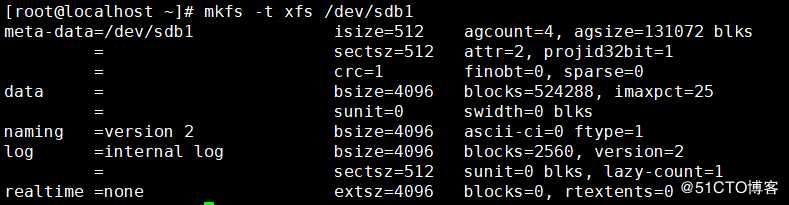
创建FAT32文件系统,使用命令:
[root@localhost ~]# mkfs -t vfat -F 32 /dev/sdb1
或者
[root@localhost ~]# mkfs.vfat -F 32 /dev/sdb1
创建交换文件系统,使用命令:
[root@localhost ~]# mkswap /dev/sdb5
对于新增加的交换分区,需要使用swapon命令启用,反之使用swapoff命令停用指定的交换分区。
[root@localhost ~]# cat /proc/meminfo | grep "SwapTotal"
#查看交换分区空间大小
[root@localhost ~]# swapon /dev/sdb5
#启用交换分区
格式化后的磁盘需要挂载某个目录下,才可以使用其磁盘空间,使用命令:
[root@localhost ~]# mount /dev/sdb1 /mnt
#具体目录根据需要自己填写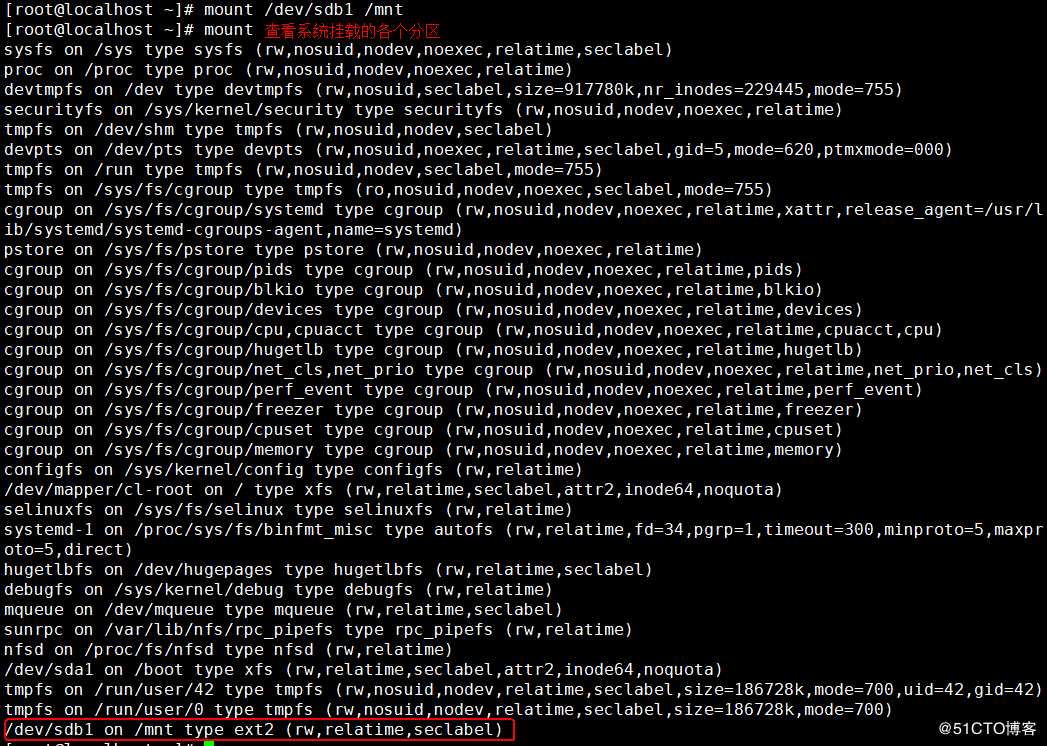
卸载使用命令:
[root@localhost ~]# umount /dev/sdb1这样挂载的磁盘均为临时挂载,如果重启系统则需要重新挂载,我们需要编写配置文件:
[root@localhost ~]# vim /etc/fstab 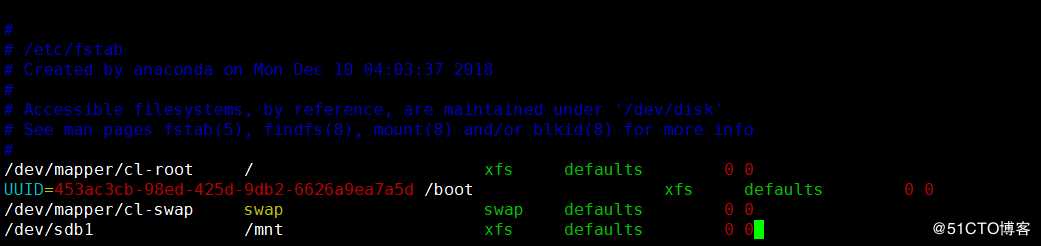
在配置文件中,配置信息从左到右包括的六个字段分别为:
注意:如果写错了,重启系统后,将不能正常进入系统,不要担心直接输入root密码方可进入急救模式,可以修改配置文件。
查看磁盘使用情况,使用命令:
[root@localhost ~]# df -hTdf命令使用文件或者设备作为命令参数,较常用的选项有“-h”和“-T”。“-h”表示显示更易懂的容量单位;“-T”表示显示对应文件系统的类型。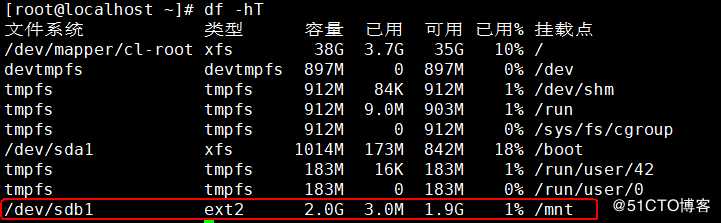
标签:情况 独立 规划 mkfs 交互式 创建文件系统 增加 识别 扩展
原文地址:https://blog.51cto.com/14157628/2414516